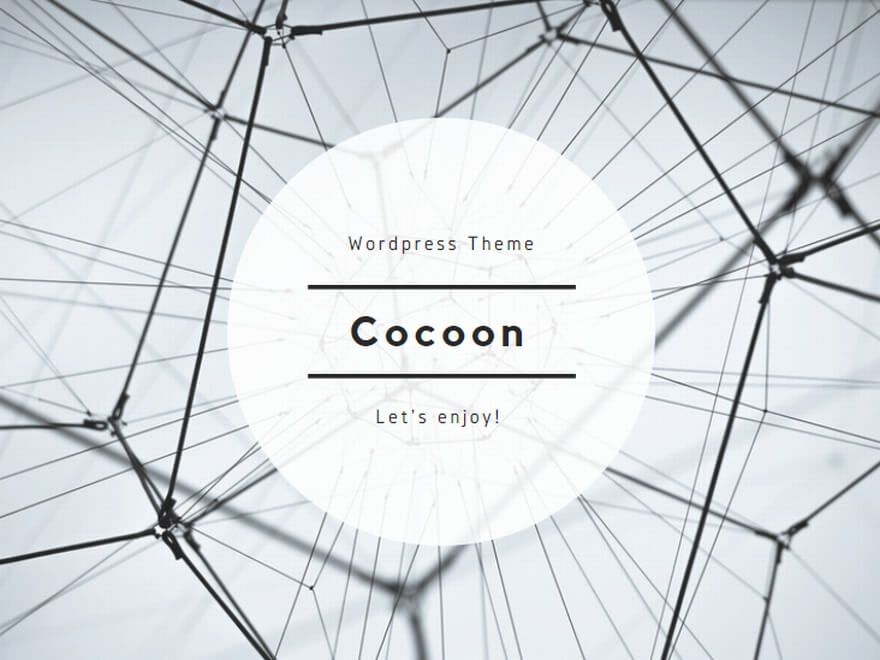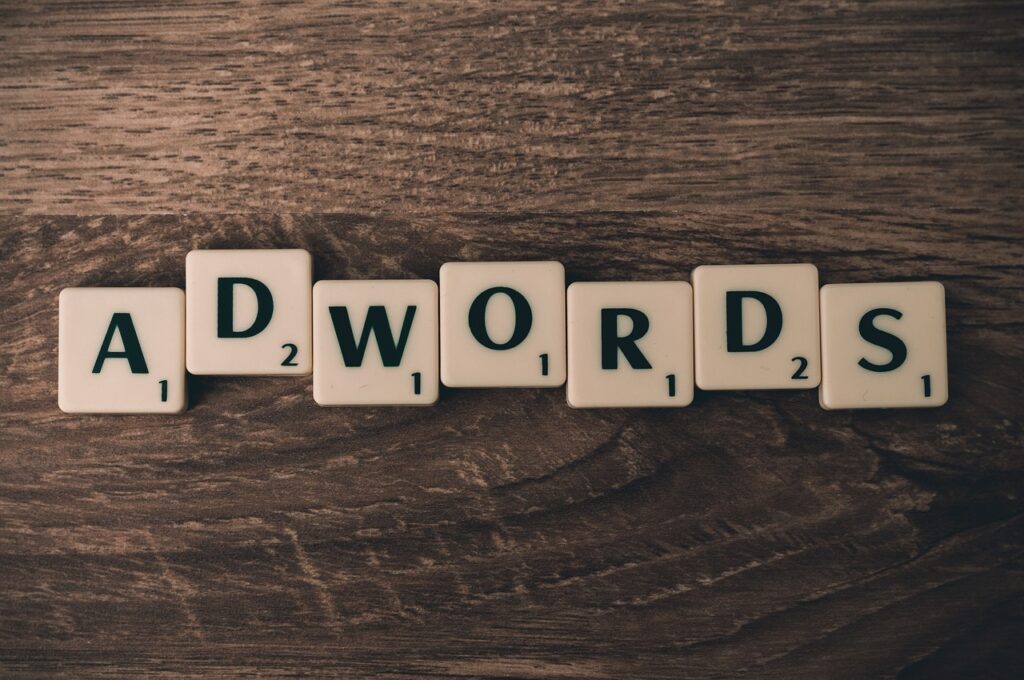
Google検索広告(リスティング広告)を初心者でも始められるように簡単にガイド作成しました!
細かいところは省いてざっくり記載してますので、大枠をこの記事でつかんでいただけますと幸いです!
📝この記事を読んでわかること📝
✔ Google検索広告の始め方
✔ Google広告の種類
✔ 広告の表示方法
✔ 広告出稿は代行もできるGoogle Adsアカウントの作成
まずは、Google Adsにアクセスし、新しいアカウントを作成します。アカウントを作成するには、Googleアカウントが必要です。
1、Googleアカウントの作成
(割愛)
すみませんmm
2、アカウント情報の登録
Google Adsアカウントを作成する際に、企業の名前や連絡先情報、ホームページなどのアカウント情報を入力する必要があります。
3、お支払い情報の登録
広告を掲載する際に支払うための支払い情報を入力します。
クレジットカードやデビットカード、アカウントに入金などが行えます。
4、アカウントの確認
入力した情報を確認し、必要なら修正します。
確認が完了したら、アカウントが作成は終了です。
▼引用
Google公式:https://ads.google.com/intl/ja_JP/home/?pli=1
キャンペーンの作成
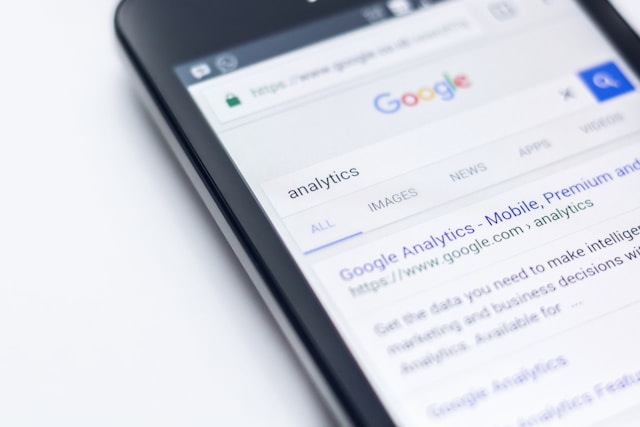
ログインしたら、ダッシュボードから「キャンペーン」を選択し、+ボタンで新しいキャンペーンを作成します。
キャンペーンのタイプにて『検索キャンペーン』を選択してください。
検索広告枠に広告表示(主にテキストでの表示)
検索キャンペーン以外にも、メニューがございますので、ご自身に目的に沿ったキャンペーンを選択します。以下は例です。
・ディスプレイキャンペーン:Googleが束ねている数百万のWebサイトでの広告表示(主に画像での表示)
・ショッピングキャンペーン:検索広告の上部に広告表示(横にスライドできるやつ)
キャンペーン設定(略:CPN)
キャンペーンの設定画面で以下を設定します。
・キャンペーン名:任意の名称で大丈夫です。
・広告の配信場所:日本全国に広告表示したいのか、特定のエリアなのかを選択します。
・予算:1日に配信したい予算を入力します。
・入札方式:購入が目的なのか、サイト流入が目的なのかで選択が変わります。
予算と入札設定
キャンペーン全体の予算や入札設定(入札戦略設定)を行います。
※予算や入札設定(入札戦略設定)はキャンペーン設定でしか行えません。
入札額はキーワードごとに設定することも可能です。
広告グループの作成(略:ADG)
キャンペーンの中に箱を作るイメージを持っていただけたら分かりやすいかもしれません。
同じテーマやキーワードをまとめておけるものです。
・広告グループ名:任意の名称で大丈夫です。
・入札価格:入札単価の調整が行えます。
キーワードの選定
先ほどの広告グループに関連するキーワードを設定します。
検索者がキーワードで検索した際に広告が表示されるように、関連性の高いキーワードを選びます。
例えば、
設定しているキーワードが「ぼりぶろぐ」
検索者が「ぼりぶろぐ」と検索すると広告が表示されるようなイメージです。
広告の作成
こちらも広告グループの中に作成します。
・見出し:1番検索者の目に留まる箇所です。
・説明文:見出しで訴求できないことを補足するようなイメージです。
・表示URL:クリックしたらどのようなページに遷移するのかわかるように設定します。
・リンク先URL:実際にクリックしたら遷移するページを設定します。
広告審査と承認
広告を登録すると、Googleによる審査が行われます。
審査に合格すると広告が承認され、表示されるようになります。
体感ですが、早いときは数時間、遅くても3日以内には完了している印象です。
キャンペーンの開始
広告とキーワードの設定が完了したら、キャンペーンのステータスをONにします。
このタイミングから広告が配信されます。
まとめ
上記の手順で進めれば、最低限のGoogle検索広告を始めることができます。
検索広告を代行で行ってほしい。
一緒にアカウント作成をしたい。
広告アカウントを見てほしい。
などのご要望がございましたら、
お問い合わせフォームよりご連絡いただければと思います。